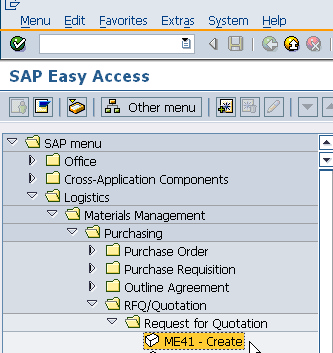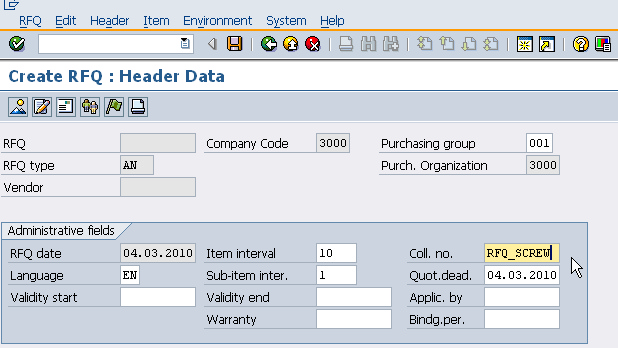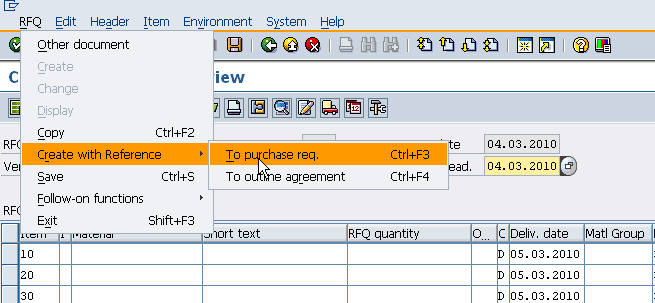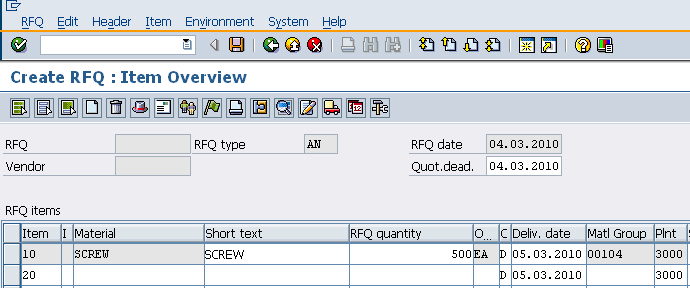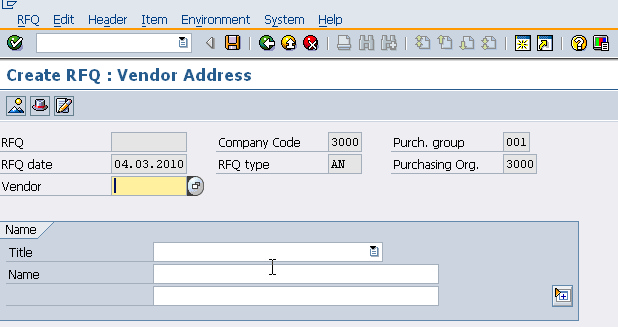Jalur Menu
|
SAP Menu > Logistics > Material Management > Purchasing > RFQ/Quotation > Request for Quotation > Create
|
Kode Transaksi
|
ME41
|
Kontributor
|
Dyan Pravita Sari ( vita_cip@yahoo.co.id )
|
Berikut ini adalah langkah-langkah dalam membuat Request for Quotation
1. Ketik Tcode ME41 secara langsung pada command field atau mengikuti jalur menu standar SAP.
| 2. Maka sistem akan masuk ke initial screen untuk create RFQ, |
| lengkapi data yang dibutuhkan seperti : Quotation Deadline, Purc. Organization, Purch. Group, Delivery date, Plant. (disesuaikan dengan proses bisnis pada perusahaan) |
3. Klik pada header detail  . . |
| Masukkan collective number untuk mengelompokkan penawaran sehingga akan memudahkan perusahaan membandingkan dan memanggil data penawaran yang masuk ke perusahaan. |
4. Klik pada icon  overview (F5) overview (F5) |
| Masukan item material apa saja yang diharapkan penawarannya dari vendor/ pemasok. |
| Pada tahap ini kita akan mengambil material berdasarkan purchase requisition (reference to PR) dengan no PR 10012594. |
| Langkah untuk adopt material dari PR yang telah dibuat adalah dengan cara sebagai berikut : |
| Pilih menu RFQ > Create with reference > To purchase req. (ctrl+F3) |
| maka akan muncul screen berikut : |
| Masukan no PR yang digunakan sebagai referensi dalam pembuatan RFQ, kemudian tekan enter atau klik  |
| makan akan muncul screen selection list, pilih material yang akan diadopt. |
| klik icon  untuk adopt, sehingga secara otomatis data yang di adopt dari no. PR tersebut akan masuk ke screen item overview. untuk adopt, sehingga secara otomatis data yang di adopt dari no. PR tersebut akan masuk ke screen item overview. |
| 5. Setelah kita pilih item material, selanjutnya adalah kita dapat menentukan vendor/ pemasok mana saja yang akan melakukan penawaran terhadap material tersebut dengan cara sebagai berikut : |
| klik pada  vendor address, maka akan muncul screen seberti berikut vendor address, maka akan muncul screen seberti berikut |
| masukkan no vendor dengan klik F4 pada field vendor, pilih vendor dengan filter Purch. Organization 3000 klik enter. |
| pilih salah satu vendor yang akan sertakan dalam proses penawaran, select dan enter |
| maka data akan terisi secara otomatis |
6. Setelah memilih satu vendor klik  , sistem akan menyimpan no RFQ dan memunculkan no. RFQ , sistem akan menyimpan no RFQ dan memunculkan no. RFQ |
| 7. Untuk memilih vendor lain kita dapat mengulang tahap 5, tidak perlu mengulang dari tahap 1, |
| setelah memilih vendor lain kemudian save, lakukan untuk beberapa vendor yang akan memberikan penawarannya. |
| maka akan muncul lagi informasi no RFQ |